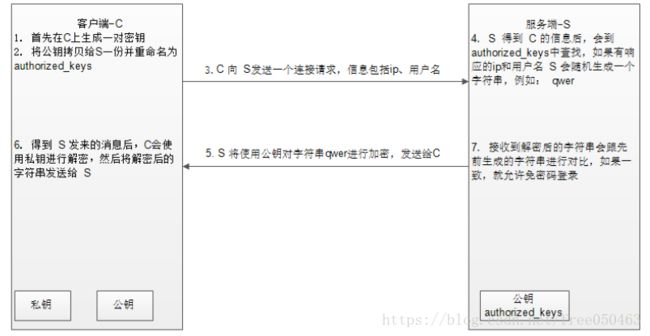Linux学习29-SSH服务
SSH
1. 概述
-
ssh: (secure shell)
SSH 为建立在应用层基础上的安全协议,端口号为22/tcp -
功能
- 通过使用SSH,可以把所有传输的数据进行加密,可以有效防止类似Telnet安全验证缺陷带来的中间人攻击,而且也能够防止DNS欺骗和IP欺骗。
- 使用SSH,还有一个额外的好处就是传输的数据是经过压缩的,所以可以加快传输的速度。
- SSH有很多功能,它既可以代替Telnet,又可以为FTP、PoP、甚至为PPP提供一个安全的"通道"
-
具体的软件实现:
- OpenSSH: ssh协议的开源实现,CentOS默认安装
- dropbear:另一个开源工具,需要安装
-
SSH协议版本
- v1: 基于CRC-32做MAC,不安全;man-in-middle
- v2:双方主机协议选择安全的MAC方式
基于DH算法做密钥交换,基于RSA或DSA实现身份认证
-
用户登录认证:
- 基于password
登录到远程主机,验证帐号和口令,传输的数据都会被加密,但是不能保证正在连接的服务器就是你想连接的服务器。可能会有别的服务器在冒充真正的服务器,也就是受到“中间人”这种方式的攻击 - 基于key
需要远程登录用户创建一对密钥,将公钥放到目标服务器上,客户向服务器发出请求,请求用你的密匙进行安全验证。服务器收到请求之后,先在该服务器上你的主目录下寻找你的公用密匙,然后把它和你发送过来的公用密匙进行比较。如果两个密匙一致,服务器就用公用密匙加密“质询”(challenge)并把它发送给客户端软件。客户端软件收到“质询”之后就可以用你的私人密匙解密再把它发送给服务器,此方法可有效避免中间人攻击。
- 基于password
2. Openssh软件组成
2.1. 软件概述
- 相关包
openssh
openssh-clients
openssh-server - 工具
基于C/S结构:client/server- 客户端(Client)
ssh, scp, sftp,slogin - 服务器端(Server)
sshd - Windows客户端
xshell, putty, securecrt, sshsecureshellclient
- 客户端(Client)
2.2 ssh客户端
- 配置文件
/etc/ssh/ssh_config - 格式
ssh [user@]host [COMMAND]
ssh [-l user] host [COMMAND] - 选项
-p port:远程服务器监听的端口,通常实际应用中,需要更改为非标准端口,示例2
-b:指定连接的源IP,示例3
-v:调试模式
-C:压缩方式
-X:支持x11转发,可以在客户端上运行服务器端的图形工具,示例4
底层跑X协议, X 协议(基于tcp/ip协议)允许跨网络,在不同计算机显示器上显示内容。
-t:强制伪tty分配
应用场景,服务器A只允许B连接,C可以连接B,C想要连接A,通过B来跳转
ssh -t remoteserver1 ssh -t remoteserver2 ssh remoteserver2
示例1:连接格式
'1. 连接目标主机以v9用户登录'
[root@hai7 ~]$ssh [email protected]
'2. 连接目标主机执行命令后退回'
[root@hai7 ~]$ssh [email protected] 'cat /etc/centos-release'
'3. 第二种格式,效果相同'
[root@hai7 ~]$ssh -l v9 172.20.50.201
'4. 简写方式默认以root方式连接 '
[root@hai7 ~]$ssh 172.20.50.201
示例2:更改默认端口,修改服务器配置文件vim /etc/ssh/sshd_config如下项
'1. 修改配置文件'
[root@hai7 ~]$vim /etc/ssh/sshd_config
# If you want to change the port on a SELinux system, you have to tell
# SELinux about this change.
# semanage port -a -t ssh_port_t -p tcp #PORTNUMBER
#
#Port 22 <==去掉注释,更改端口
Port 10086 <==修改后效果
'2. 重新读入一次,新端口生效'
[root@hai7 ~]$systemctl reload sshd
'3. 更改后再远程连接需要加上-p选项'
[root@hai7 ~]$ssh [email protected] -p 10086
'4. 如果服务器端口都更改为10086,可以考虑将客户端默认连接端口改为10086就不需要每次加-p选项'
[root@hai7 ~]$vim /etc/ssh/ssh_config
# Port 22 <==去掉注释,修改为10086
# Protocol 2
示例3:指定客户端ip去链接目标地址
[root@hai7 ~]$ssh -b 172.20.50.100 192.168.121.66
示例4:在CentOS6图形界面上使用终端连接CentOS7(172.20.121.4),打开7上的图形工具nm-connection-editor
'1. 使用ssh直接连接,显示如下,打不开'
[root@os6 ~]$ssh 172.20.121.4
[root@os7 ~]$nm-connection-editor
(nm-connection-editor:11120): Gtk-WARNING **: cannot open display:
'2. 想要远程打开目标服务器的图形工具,需要配合选项-X,例如远程安装oracle数据库,此时CentOS6充当X协议的服务器(server),CentOS7充当X协议的客户端(client)'
[root@os6 ~]$ssh -X 172.20.121.4
示例5:在Windows环境管理Linux系统
- 在Windows上运行xmanager enterprise中的xstart, 如下图所示填写对应项,点击运行,就可以连接到目标主机桌面
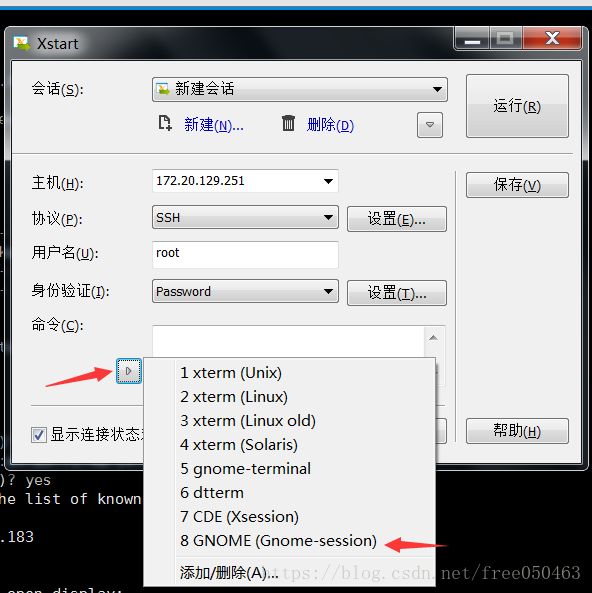
- 退出,点击左上角的system,弹出子菜单,选择log out root
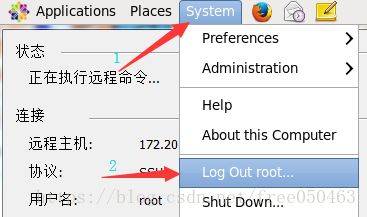
示例6:服务器A只允许B连接,C可以连接B,C想要连接A,通过B来跳转,期间需要输入输入2次口令,分别为B、A的密码
ssh ssh -t remoteserverB ssh -t remoteserverA
3. 安全验证
3.1用户/口令
- 客户端发起ssh请求,服务器会把自己的公钥发送给用户,用户通过服务器提供的公钥对应算法哈希值,确认连接地址是否正确。
[root@localhost ~]$ssh 172.20.50.201
The authenticity of host '172.20.50.201 (172.20.50.201)' can't be established.
ECDSA key fingerprint is SHA256:GFmkHQ3S85LfqblqjPjOF3InnScqL9HIS+UZw3MDzro.
"通过SHA256哈希运算服务器的公钥"
ECDSA key fingerprint is MD5:21:bb:99:04:c1:bd:9f:db:60:b1:5d:7d:79:0a:d5:ed.
"通过MD5哈希运算服务器的公钥"
Are you sure you want to continue connecting (yes/no)?
获取公钥哈希值
'CentOS7为例,服务器端找到以ssh_host_ecdsa_key.pub,拷贝副本'
[root@hai7 ssh]$cp ssh_host_ecdsa_key.pub ssh_host_ecdsa_key.pub1
'将其上下注释去掉,base64 -d还原文本,生成文件f1'
[root@hai7 /etc/ssh]$base64 -d ssh_host_ecdsa_key.pub1>f1
'运算得到哈希值'
[root@hai7 /etc/ssh]$md5sum f1
21bb9904c1bd9fdb60b15d7d790ad5ed f1
- 用户确认无误后,输入y,验证登录密码,系统会根据服务器发来的公钥对密码进行加密
- 加密后的信息回传给服务器,服务器用自己的私钥解密,如果密码正确,则用户登录成
3.2 基于密钥的登录方式
- 验证原理
- 首先在客户端生成一对密钥(ssh-keygen)
- 并将客户端的公钥ssh-copy-id 拷贝到服务端
- 当客户端再次发送一个连接请求,包括ip、用户名
- 服务端得到客户端的请求后,会到authorized_keys中查找,如果有响应的IP和用户,就会随机生成一个字符串,例如:acdf
- 服务端将使用客户端拷贝过来的公钥进行加密,然后发送给客户端
- 得到服务端发来的消息后,客户端会使用私钥进行解密,然后将解密后的字符串发送给服务端
- 服务端接受到客户端发来的字符串后,跟之前的字符串进行对比,如果一致,就允许免密码登录
- 实现验证
- 在客户端生成密钥对
- 格式:ssh-keygen -t rsa [-p ‘’] [-f “~/.ssh/id_rsa"]
- 选项:
-t:指定算法rsa、dsa默认为rsa 生成的密钥
-P:提供旧密码
-p:要求改变某私钥文件的密语而不重建私钥。程序将提示输入私钥文件名、原来的密语、以及两次输入新密语
-f:指定密钥保存路径
-N:指定私钥密码
-b bits:
指定密钥长度。对于RSA密钥,最小要求768位,默认是2048位。DSA密钥必须恰好是1024位(FIPS 186-2 标准的要求)
[root@hai7 ~]$ssh-keygen -t rsa
Generating public/private rsa key pair.
Enter file in which to save the key (/root/.ssh/id_rsa):
'将生成的密钥保存至,默认为/root/.ssh/id_rsa'
Enter passphrase (empty for no passphrase):
'为密钥加密'
[root@hai7 ~/.ssh]$ll -a
-rw------- 1 root root 1675 Sep 17 20:41 id_rsa
'生成的私钥'
-rw-r--r-- 1 root root 393 Sep 17 20:41 id_rsa.pub
'生成的公钥'
- 把公钥文件传输至远程服务器对应用户的家目录下的.ssh/生成authorized_keys
- 格式
ssh-copy-id [-i [identity_file]] [user@]host - 选项
-i :指定公钥路径,不加此项,则拷贝默认路径
- 格式
[root@hai7 ~]$ssh-copy-id -i /root/.ssh/id_rsa.pub 172.20.129.251
- 测试
[root@hai7 ~/.ssh]$ssh 172.20.129.251
Last login: Sun Sep 16 01:28:20 2018 from 172.20.129.183
- 重设私钥口令:
- 格式:ssh-keygen –p
- 可配合选项:-f、-P、-N
'1. 如果不指定路径,会交互式问答要求输入密钥路径'
[root@hai7 .ssh]$ssh-keygen -p
Enter file in which the key is (/root/.ssh/id_rsa): /data/.ssh/id_rsa
'2. 如果需要写入脚本可也可以如下写法,直接修改'
[root@hai7 .ssh]$ssh-keygen -p -f "/data/.ssh/id_rsa" -P "abc" -N "123"
'3. 加密后的私钥会多出如下行'
[root@hai7 ~/.ssh]$cat id_rsa
-----BEGIN RSA PRIVATE KEY-----
Proc-Type: 4,ENCRYPTED '<==已被加密,使用的是AES-128算法'
DEK-Info: AES-128-CBC,9FEBEF484BDEECB537DCA17308D3A843
- 验证代理(authentication agent)
- 功能
加密私钥后,每次连接认证过的主机都要输入加密口令,此时可以考虑使用验证代理- 这样口令就只需要输入一次
- 在GNOME中,代理被自动提供给root用户
- 否则运行命令
ssh-agent bash来激活代理
- 添加
钥匙通过命令添加给代理
- 功能
[root@hai7 ~/.ssh]$ssh-add
Enter passphrase for /root/.ssh/id_ras:
Identity added: /root/.ssh/id_rsa (/root/.ssh/id_rsa)
3.4 在SecureCR或Xshell实现基于key验证
- 在Xshell5对话框中选择工具新建用户密钥生成向导,选择加密类型,密钥长度,下一步
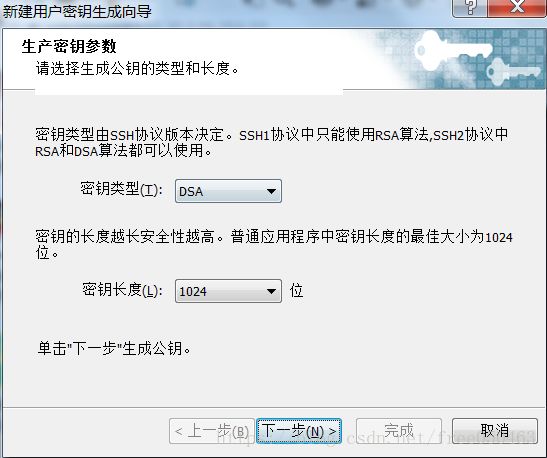
- 生成公钥对,下一步
- 创建私钥密码,下一步
- 保存密钥至桌面.pub结尾的文件
- 将公钥导入至登录主机/root/.ssh/下
- 建立文件authorized_keys,并追加公钥到文件中
[root@hai6 ~/.ssh]$cat id_rsa_1024.pub >>authorized_keys
-
测试,在Xshell对话框,新建连接,填写登录主机(有公钥的主机)ip,点击用户身份验证,方法选择Public key,输入用户名,选择密钥,输入私钥密码,确定连接。
-
如果是SecureCRT生成的公钥,需要导入登录主机后转化为openssh兼容格式,权限必须为600,命令如下
[root@hai6 ~/.ssh]$ssh-keygen -i -f *.pub >> .ssh/authorized_keys
4. scp命令与rsync命令
4.1 scp命令
- 常用格式
scp [options] [user@]host:/sourcefile /destpath
scp [options] [目标ip]/sourcefile [user@]host:/destpath - 常用选项
-C:压缩数据流
-r :递归复制
-p:保持原文件的属性信息
-q:静默模式
-P PORT:指明remote host的监听的端口
'1. 将文件拷贝到目标主机'
[root@hai7 ~]$scp /etc/passwd/ 192.168.32.6:/data
'2. 将目标文件拷贝至本机'
[root@hai7 ~]$scp 192.168.32.6:/etc/passwd /data/
'3. 在本机上,将目标A192.168.32.6的文件拷贝给目标B192.168.32.17'
[root@hai7 ~]$scp 192.168.32.6:/etc/passwd 192.168.32.17:/data
- scp性能上的缺点,性能优化方法为使用rsync命令
'1. 从A主机拷贝文件f1、f2、f3至主机B'
[root@hai7 ~]$scp -p f* 172.20.50.150:/data
f1 100% 13 28.3KB/s 00:00
f2 100% 7 17.3KB/s 00:00
f3 100% 10 23.6KB/s 00:00
'2. 然后在A主机更改文件f2其他文件不变,再次执行'
[root@hai7 data]$echo abc>>f1
'3. 再次执行,会将所有文件再次拷贝一次'
[root@hai7 ~]$scp -p f* 172.20.50.150:/data
f1 100% 17 5.4KB/s 00:00
f2 100% 7 4.8KB/s 00:00
f3 100% 10 7.4KB/s 00:00
'4. 使用rsync命令重复操作,reync只复制更改的文件'
[root@hai7 data]$rsync -v f* 172.20.129.251:/data
f1
sent 117 bytes received 40 bytes 12.56 bytes/sec
4.2 rsync命令
基于ssh和rsh服务实现高效率的远程系统之间复制文件
-
需要注意的格式
rsync –av /etc server1:/tmp 复制目录和目录下文件
rsync –av /etc/ server1:/tmp 只复制目录下文件 -
选项:
-n:模拟复制过程
-v:显示详细过程
-r:递归复制目录树
-p:保留权限
-t:保留时间戳
-g:保留组信息
-o:保留所有者信息
-l:将软链接文件本身进行复制(默认)
-L:将软链接文件指向的文件复制
-a:存档,相当于–rlptgoD,但不保留ACL(-A)和SELinux属性(-X) -
sftp命令
交互式文件传输工具,用法和传统的ftp工具相似
利用ssh服务实现安全的文件上传和下载 -
格式
sftp [user@]host
[root@hai7 .ssh]# sftp 172.20.129.251 -
获取帮助
进入交互界面后输入?或help
[root@hai7 .ssh]$sftp 172.20.129.251
[email protected]'s password:
Connected to 172.20.129.251.
sftp> ? <==获取帮助
Available commands:
bye Quit sftp
cd path Change remote directory to path
- 常用命令
ls 、cd 、mkdir、 rmdir 、pwd、 get、put等
5. pssh工具
pssh是一个python编写可以在多台服务器上执行命令的工具,也可实现文件复制,来自epel源
5.1 pssh命令
- 常用格式
pssh [-H [user@]host[:port]] command … - 常用选项
–version:查看版本
-h:主机文件列表,内容格式”[user@]host[:port]”
-H:指定访问的主机名,内容格式”[user@]host[:port]”,默认为root,端口号默认22
-A:手动输入密码模式,默认为基于key验证
-i:每个服务器内部处理信息输出,不加此项只会提示执行成功失败,不显示内容
-l:登录使用的用户名
-p:并发的线程数【可选】
-o:输出的文件目录【可选】
-e:错误输入文件【可选】
-t:TIMEOUT 超时时间设置,0无限制【可选】
-O:SSH的选项
-P:打印出服务器返回信息
-v:详细模式 - 选项
示例1:密码验证-A选项,连接目标主机并执行命令hostname
1. '完整格式'
[root@hai7 ~]$pssh -H [email protected] -A -i hostname
2. '省略格式,默认用户为root'
[root@hai7 ~]$pssh -H 172.20.129.251 -A hostname
[1] 21:51:20 [SUCCESS] 172.20.129.251
'不加-i选项只会提示执行成功失败,不显示内容'
[root@hai7 ~]$pssh -H 172.20.129.251 -A -i hostname
[1] 21:52:03 [SUCCESS] 172.20.129.251
hai6
示例2:基于key验证,连接多台主机执行命令hostname,默认为k验证,不需要加选项
[root@localhost~]$pssh -H "172.20.129.251 172.20.50.201" -i hostname
[1] 21:52:03 [SUCCESS] 172.20.50.201
已经做过基于key验证的主机,登录成功
hai7
[2] 20:11:02 [FAILURE] 172.20.129.251 Exited with error code 255
172.20.129.251没有做基于key验证的主机,验证失败
Stderr: pssh error: SSH requested a password. Please create SSH keys or use
the -A option to provide a password.
Permission denied (publickey,gssapi-keyex,gssapi-with-mic,password)
示例3:-h选项,将ip放入文件中,批量执行
[root@localhost]$touch f1
[root@localhost]$echo 172.20.50.201>>f1
[root@localhost]$pssh -h f1 -i ls
示例4:通过pssh批量关闭seLinux
pssh -H [email protected] -i "sed -i 's/SELINUX=enforcing/SELINUX=disabled/' /etc/selinux/config"
示例5:将标准错误和标准正确重定向都保存至/data目录下
[root@localhost]$pssh -H "172.20.129.251 172.20.50.201" -o /data -e /data -A -i hostname
会自动生成以ip命名的文件夹来存放
[root@localhost]$ls
172.20.129.251 172.20.50.201 f1 shanwuyu.key
5.2 PSCP.PSSH命令
pscp.pssh功能是将本地文件批量复制到远程主机
- 格式
pscp.pssh [-vAr] [-h hosts_file] [-H [user@]host[:port]] [-l user] [-p par] [-o outdir] [-e errdir] [-t timeout] [-O options] [-x args] [-X arg] local remote - 选项
-v 显示复制过程
-r 递归复制目录 - 示例
示例1:将本地a.sh 复制到/data/目录
[root@hai7 ~]$pscp.pssh -H 172.20.50.201 /data/a.sh /data/
示例2:将本地多个文件批量复制到/app/目录
[root@hai7 ~]$pscp.pssh -H 192.168.1.10 /root/f1.sh /root/f2.sh /app/
示例3:将本地目录批量复制到/app/目录
[root@hai7 ~]$pscp.pssh -H 192.168.1.10 -r /root/test/ /app/
5.3 PSLURP命令
pslurp功能是将远程主机的文件批量复制到本地
- 格式
pslurp [-vAr] [-h hosts_file] [-H [user@]host[:port]] [-l user] [-p par][-o outdir] [-e errdir] [-t timeout] [-O options] [-x args] [-X arg] [-L localdir] remote local(本地名) - 选项
-L:指定从远程主机下载到本机的存储的目录,local是下载到本地后的名称
-r :递归复制目录 - 示例
批量下载目标服务器的日志文件至/app下,并更名为user
[root@hai7 ~]$pslurp -H 192.168.1.10 -L /app/ /var/log/messages user
6. SSH端口转发
SSH 会自动加密和解密所有 SSH 客户端与服务端之间的网络数据。而且,SSH 还能够将其他 TCP 端口的网络数据通过 SSH 链接来转发,并且自动提供了相应的加密及解密服务。这一过程也被叫做“隧道”(tunneling),这是因为 SSH 为其他 TCP 链接提供了一个安全的通道来进行传输而得名。
例如,Telnet,SMTP,LDAP 这些 TCP 应用均能够从中得益,避免了用户名,密码以及隐私信息的明文传输。而与此同时,如果工作环境中的防火墙限制了一些网络端口的使用,但是允许 SSH 的连接,也能够通过将 TCP 端口转发来使用 SSH 进行通讯
-
SSH 端口转发能够提供两大功能:
- 加密 SSH Client 端至 SSH Server 端之间的通讯数据
- 突破防火墙的限制完成一些之前无法建立的 TCP 连接
例如在局域网中的服务器,限制了只有局域网中的客户机才可以访问此服务器,外部客户端想要访问,就需要通过本地端口转发
6.1 SSH端口转发
-
本地转发格式
-L: :
例如ssh -L 10086:172.20.50.121:23 172.20.169.50 -
选项:
-f 后台启用
-N 不打开远程shell,处于等待状态
-g 启用网关功能 -
示例
客户端A想要使用telnet服务连接文件服务器C,而telnet服务时明文的,不安全。
使用SSH隧道功能,将telnet服务包在SSH中,以达到安全连接的目的。
前提是客户机A要有与服务器B连接SSH的能力
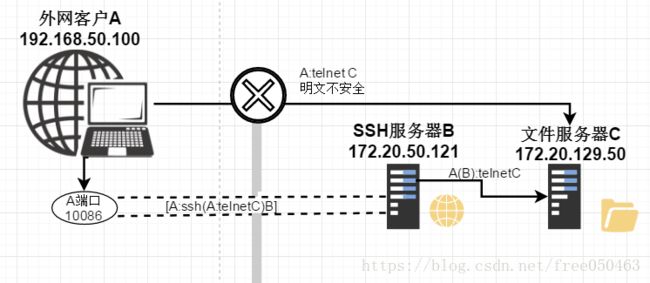
-
在客户机A上操作,开通与SSH服务器的隧道
在客户端A开一个端口10086来连接SSH服务器B,开通隧道[root@haiA ~]$ssh –L |10086:|172.20.129.50:|23 |172.20.50.121| |客户端A连接SSH服务器B的端口|目标服务器C的ip|C的端口|SSH服务器ip| 上例只是登录到SSH服务器B上,加上选项-N,会在当前shell中等待执行指令,终端不释放,客户机A不能执行其他操作
[root@haiA ~]$ssh -L 10086:172.20.129.50:23 -N 172.20.50.121 配合-f选项,后台执行,不影响
[root@haiA ~]$ssh -L 10086:172.20.129.50:23 -Nf 172.20.50.121 -
当A访问本机的10086的端口时,会通过ssh服务将据被加密后转发到SSH服务器B的,B再解密信息转发到C:23
[root@haiA ~]$telnet 127.0.0.1 10086
输入口令登录
- 分别查看A、B、C三台主机的端口
客户端A
[root@haiA ~]$ss -nt
State Recv-Q Send-Q Local Address:Port Peer Address:Port
ESTAB 0 0 127.0.0.1:51562 127.0.0.1:10086
'本机服务器开随机端口10086接收数据,10086通过SSH封装数据'
ESTAB 0 0 192.168.50.100:53198 172.20.50.121:22
'将封装后的数据再开一个随机端口发送给远程服务器上'
[root@haiB ~]$ss -nt
State Recv-Q Send-Q Local Address:Port Peer Address:Port
ESTAB 0 0 172.20.50.121:49638 172.20.129.50:23
'SSH服务器B充当客户端A与C连接'
ESTAB 0 0 172.20.50.121:22 192.168.50.100:53198
[root@haiC ~]$ss -nt
State Recv-Q Send-Q Local Address:Port Peer Address:Port
ESTAB 0 0 172.20.129.50:23 172.20.50.121:49638
- 连接关系
A:data ←→A:localhost:10086 ←→ A:localhost:53198 ←→ B:sshsrv:22 ←→ B:sshsrv:49638←→ C:telnetsrv:23
6.2 远程转发:
通常情况下,外部网络是不能直接使用ssh服务与防火墙内部的主机连接,而内部网络是可以向外通讯的,可以由内部向外搭接隧道,来达成远程转发,依然以上例图为例。
在实际工作中搭接要注意telnet服务器地址为公网地址,不然连接不了
- 在SSH服务B上执行如下,让A(sshsrv)侦听10086端口的访问,如有访问,就加密后通过ssh服务转发请求到B(本机ssh客户端),再由B解密后转发到telnetsrv:23
[root@haiB ~]$ssh -R 10086:172.20.129.50:23 -fN 192.168.50.100
| 1 | 2 | 3 | | 4 |
|A:ssh端口|:Cip|:Ctelnet端口| | Aip |
充当telnet客户端以及ssh的客户端
- 在客户端A上执行,访问本地ssh服务端口10086
[root@haiA ~]$telnet 127.0.0.1 10086
反向连接,客户端A充当的是SSH的服务器
- 连接关系
Data ←→ sshsrv:10086←→ sshsrv:22 ←→ localhost:sshXX ←→ localhost:telnetYY ←→ telnetsrv:23
6.3 实验,跨网络访问
- 目的
A主机使用telnet服务连接D服务器,达成安全通信

- 搭建实验环境
本地转发 -L ,此实验环境为本地转发
A(telnet client) B(SSH client) ------internet ssh----C(ssh server) D(telnet server)
远程转发 -R
A(telnet client) B(SSH server) ------internet ssh----C(ssh client) D(telnet server) - 操作流程
- 在D上执行以下命令拒绝AB的访问
[root@haiD ~]$iptables -A INPUT -s 172.20.50.100 -j REJECT
[root@haiD ~]$iptables -A INPUT -s 172.20.50.201 -j REJECT
- 本地在服务器B上执行
需要加上选项-g 来充当网关- 如果不加B机器上的10086端口为172.20.50.202:10086,只用本机可以连接
- 加上-g选项,10086端口为*:10086,所有人都可以连接,也就是说A可以连接
[root@haiB ~]$ssh -L 10086:172.20.50.150:23 172.20.50.202 -fgN
- 在主机A上执行如下命令,将请求发送到B主机的10086端口,通过SSH封装,发送给C,C解SSH封装后发送给D
[root@haiB ~]$telnet 172.20.50.201 10086
- 如果使用远程转发
在远程服务器C上执行
$ssh -R 10086:D:25 B -fgN
7 动态端口转发(科学上网)
当用firefox访问internet时,本机的1080端口做为代理服务器,firefox的访问请求被转发到sshserver上,由sshserver替之访问internet
- 格式
ssh -D locaport root@sshserver
在本机firefox设置代理socket proxy:127.0.0.1:1080
curl --socks5 127.0.0.1:1080 http://www.qq.com - 示例
A B C三台主机,假设B为墙外服务器,C为本地客户端,工作原理同SSH隧道,SSH客户端发送请求,通过ssh端口将信息封装,发送给SSH服务器,服务器解封装,发送给目标地址
- A主机充当谷歌
'启动httpd服务'
[root@haiB ~]$service httpd start
'将google放入名/var/www/html/index.html,伪装google页面'
[root@haiB ~]$echo www.google.com>/var/www/html/index.html
- C本地客户端
加入名字DNS解析,将192.168.32.6伪装为google,这里只是做实验,正常不这么配
[root@haiC ~]$vim /etc/hosts
192.168.32.6 www.google.com
字符界面,检验搭建情况
[root@haiC ~]$curl www.google.com
图形界面
[root@haiC ~]$firefox www.google.com
- A主机上拒绝C访问,假冒防火墙
[root@haiA ~]$iptables -A INPUT -s 172.20.50.201 -j REJECT
- C主机上执行一下命令,通过本地10086接口,连接墙外服务器B,
[root@haiA ~]$ssh -D 10086 172.20.50.150 -fN
- 修改浏览器的代理地址,让代理地址指向本机的10086端口
配置浏览器,在浏览界面选择菜单preferences→Advanced→Network→Seting→Manual proxy configuration→SOCKS Host 127.0.0.1 Port:10086
- 将C主机作为代理服务器,让其他主机通过C来连接A
- 在C主机上执行以下命令,以10086端口作为ssh服务,连接B主机,加上网关功能-g选项
[root@haiC ~]$ssh -D 10086 172.20.50.150 -fgN
- 在A上拒绝主机D,假设防火墙
[root@haiA ~]$iptables -A INPUT -s 172.20.50.222 -j REJECT - 主机D尝试通过代理服务连接A
字符界面
[root@haiD ~]$curl --socks5 172.20.50.201:10086 http://www.google.com
图形界面
配置浏览器,在浏览界面选择菜单preferences→ Advanced→ Network→ Seting→ Manual proxy configuration→ SOCKS Host 172.20.50.201 Port:10086
8. ssh服务器配置
-
SSH服务器端 配置文件
修改服务器端配置时,建议先备份
/etc/ssh/sshd_config -
常用参数
#Port 22
'建议修改为非常规端口'
#AddressFamily any
'支持ipv4/ipv6,any为都支持'
#ListenAddress 0.0.0.0 <==指定那个IP地址来监听服务端口port
listenaddress 172.20.251.121 <==添加一行指定监听端口
HostKey /etc/ssh/ssh_host_rsa_key
#HostKey /etc/ssh/ssh_host_dsa_key
HostKey /etc/ssh/ssh_host_ecdsa_key
HostKey /etc/ssh/ssh_host_ed25519_key
'key验证算法相关'
'连接centos6优先使用RSA key'
'连接centos7优先使用EXDSA key'
#LoginGraceTime 2m
'登录宽限时长,也就是等待输入密码时间'
#PermitRootLogin yes
'改为no,不予许root连接登录 <==解决方法,用普通账户登录,然后su -root'
ListenAddress ip
#StrictModes yes
'检查.ssh/文件的所有者,权限等,改为no就会跳过,不检查这些属性'
#MaxAuthTries 6
'最大尝试连接次数,为指定值的一半'
#MaxSessions 10 同一个连接最大会话
'每一个网络连接开启的会话'
AuthorizedkeysFile .ssh/authorized_keys
'基于key验证,公钥的存放文件'
#PubkeyAuthentication yes
'支持基于key验证'
PasswordAuthentication yes
'支持用户密码验证'
GSSAPIAuthentication yes
'提高连接速度可改为no'
GatewayPorts no
'是否允许远程主机连接本地的转发端口'
UseDNS yes
'提高连接速度可改为no'
#AllowAgentForwarding yes
'允许代理转发'
#AllowTcpForwarding yes
'允许Tcp转发'
#MaxStartups 10:30:100
'未认证连接超过10时, 限制30%的连接,多大为100个连接'
PermitEmptyPasswords no
'是否允许空口令登录'
#ClientAliveInterval 0
'每过多少秒,探测一次连接用户是否活动'
#ClientAliveCountMax 3
'最大探测次数,超过后断开'
Banner /path/file <==如:/etc/ssh.txt
'登录提示语句,指定一个文件路径,在文本中写入提示语,ssh连接是会显示文本内容'
- 限制可登录用户的办法
在配置文件中添加如下内容- 允许访问用户
AllowUsers user1 user2 user3 - 拒绝访问用户
DenyUsers - 允许访问组
AllowGroups - 拒绝访问组
DenyGroups
- 允许访问用户
例如 在配置文件中加如下行,v9为另一台主机的用户
AllowUsers v9
只允许用户v9连接
DENYUSERS v9
拒绝用户v9连接
- ssh服务的最佳实践
- 建议使用非默认端口
- 禁止使用protocol version 1
协议版本有漏洞 - 限制可登录用户
- 设定空闲会话超时时长
- 利用防火墙设置ssh访问策略
- 允许特定的主机访问服务器
- 仅监听特定的IP地址 :
- 基于口令认证时,使用强密码策略
tr -dc A-Za-z0-9_ < /dev/urandom | head -c 30| xargs
xargs为增加空格
- 使用基于密钥的认证
- 禁止使用空密码
- 禁止root用户直接登录
- 限制ssh的访问频度和并发在线数
- 经常分析日志
例如日志中出现同一个ip多次提示 Failed password,可能是恶意破解口令
9. 编译安装dropbear示例
dropbear是一个较小的SSH服务器和客户端,使用时避免与SSH冲突,更改与SSH不同的端口
-
源码编译安装:
- 安装开发包组:yum groupinstall “Development tools”
- 下载服务安装包
dropbear-2017.75.tar.bz2 - 解压dropbear服务安装包
tar xf dropbear-2017.75.tar.bz2 - 查看安装说明
cat README - 进入到解压目录,指定安装路径、配置文件路径,启用禁用功能
./configure --prefix=/app/dropbear --sysconfdir=/etc/dropbear --disable-zlib
README里提示生成的key将放在/etc/dropbear/下,通常情况key要和配置文件放在一起,所以–sysconfdir=/etc/dropbear/
编译过程中提示少zlib 根据官方提示,禁用掉 --disable-zlib - 根据README,指定要编译的程序,也可以直接make
make PROGRAMS=“dropbear dbclient dropbearkey dropbearconvert scp” - 安装
- 默认安装,安装路径为/usr/local/bin
make install - 指定程序安装
make PROGRAMS="dropbear dbclient dropbearkey dropbearconvert scp" install
- 默认安装,安装路径为/usr/local/bin
- tree查看生成的文件
dbclient 相当于ssh
dropbar 相当于sshd服务 - 程序不在PATH变量中,使用时要指定路径,将其添加到变量中
- 在/etc/profile.d/下建一个.sh后缀文件
touch /etc/profile.d/dropber.sh - 在文件dropber.sh中编辑以下内容
PATH=/app/dropbear/bin:/app/dropbear/sbin:$PATH - 生效变量
/etc/profile.d/dropbear.sh
- 在/etc/profile.d/下建一个.sh后缀文件
- 生成key
- 依 README建立文件
mkdir /etc/dropbear - 生成密钥
dropbearkey -t rsa -f /etc/dropbear/dropbear_rsa_host_key -s 2048
或
dropbearkey -t dss -f /etc/dropbear/dropbear_dsa_host_key
- 依 README建立文件
- 执行以下命令,启动服务
- 前台运行
dropbear -p :2222 -F –E - 后台运行
dropbear -p :2222
- 前台运行
-
客户端访问:
简写:dbclient 172.20.50.201 -
当做服务器使用
命令:dropbear
选项
-F:不在后台执行
-E:记录错误信息而不在日志中,将错误信息在屏幕打印
-p:指定端口
-r :基于key登录
-P:运行进程的端口pid文件,默认为/var/run/dropbear.pid
如:dropbear -FEp 2222 打开一个2222的端口作为连接服务器 -
dropbear传输文件命令scp
示例:可能出现的错误
1. 将文件/etc/fstab发送给192.168.32.6存放在其家目录下
[root@hai7-7 ~]$scp /etc/fstab 192.168.32.6:
/usr/bin/dbclient:No such file or directory <==报错
lost connection
错误原因,scp调用dbclient,程序执行时调用的是PATH变量,找不到/app/dropbear/bin
解决方法:
1.将文件拷贝到/usr/bin/下
2.创建软连接:ln -s /app/dropbear/bin/dbclient /usr/bin/dbclient
- 编译的dropbear服务设置开机启动
- 写服务配置文件/usr/lib/systemd/system/
- 写入/etc/rc.local
1. rc.local文件添加行/app/dropbear/sbin/dropbear -p 2222
2. 为rc.local加执行权限 chmod +x /etc/rc.d/rc.local
- 删除编译程序
- 将服务配置文件,或者rc.local下内容删除
- 杀掉进程killall dropbear
- 删除目录安装目录/app/dropbear
- 删除配置目录/etc/dropbear
- 删除编译包dropbear-2018.76*
- 删除定义的PATH变量
- 因为此工具包含scp命令,使用后已hash到缓存中,记忆的仍然是dropbear路径删除hash中的响应记录 hash -d scp 删一个 hash -r 全删